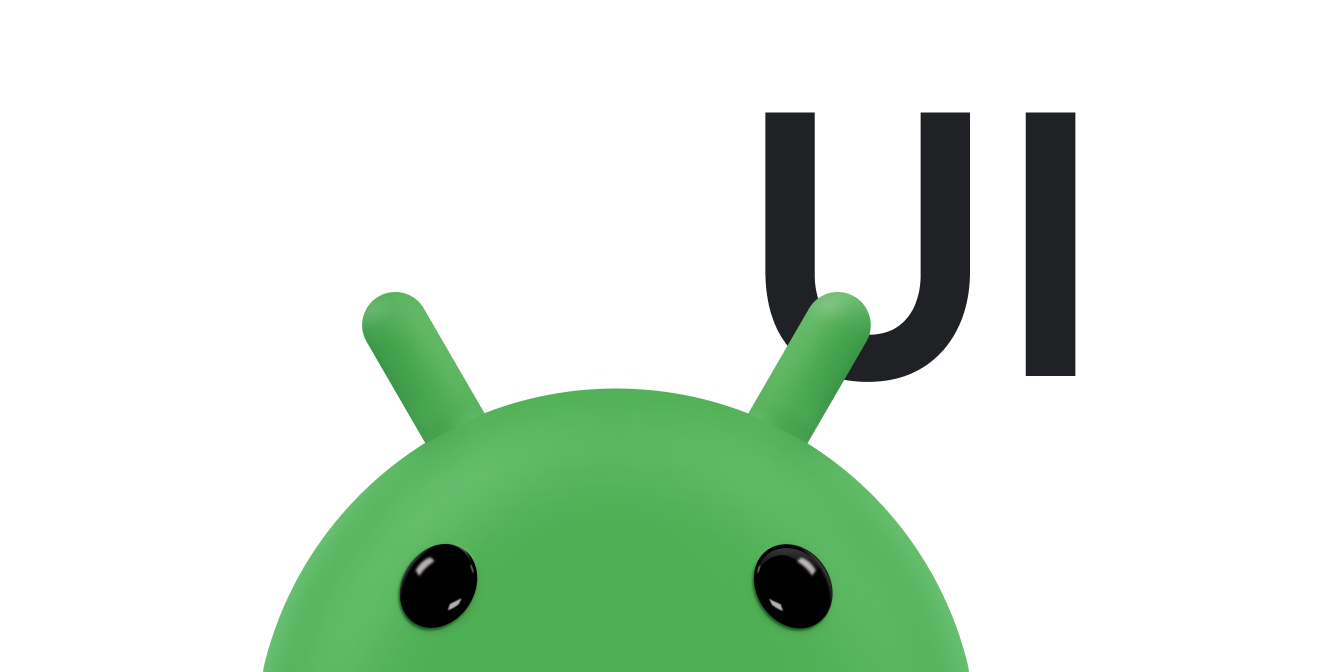Dostosowywanie listy dynamicznej, części Androida Jetpack.
Możesz dostosowaćRecyclerView
obiekty do swoich potrzeb. Standardowe klasy opisane w artykule Tworzenie list dynamicznych za pomocą elementu RecyclerView zapewniają wszystkie funkcje, których potrzebuje większość programistów. W wielu przypadkach wystarczy zaprojektować widok dla każdego obiektu widoku i napisać kod, który będzie aktualizować te widoki odpowiednimi danymi. Jeśli jednak Twoja aplikacja ma konkretne wymagania, możesz na kilka sposobów zmodyfikować standardowe działanie.
W tym dokumencie opisujemy niektóre z możliwych dostosowań.
Modyfikowanie układu
RecyclerView używa menedżera układu do pozycjonowania poszczególnych elementów na ekranie i określania, kiedy ponownie użyć widoków elementów, które nie są już widoczne dla użytkownika. Aby ponownie użyć widoku, menedżer układu może poprosić adapter o zastąpienie zawartości widoku innym elementem z zestawu danych. Recykling widoków w ten sposób poprawia wydajność, ponieważ pozwala uniknąć tworzenia niepotrzebnych widoków lub wykonywania kosztownych wyszukiwań.findViewById() Biblioteka pomocy Androida zawiera 3 standardowe menedżery układu, z których każdy oferuje wiele opcji dostosowywania:
LinearLayoutManager: rozmieszcza elementy na liście jednowymiarowej. UżywanieRecyclerViewzLinearLayoutManagerzapewnia funkcjonalność podobną do układuListView.GridLayoutManager: rozmieszcza elementy w dwuwymiarowej siatce, podobnie jak pola na szachownicy. UżycieRecyclerViewzGridLayoutManagerzapewnia funkcjonalność podobną do układuGridView.StaggeredGridLayoutManager: rozmieszcza elementy w dwuwymiarowej siatce, w której każda kolumna jest lekko przesunięta względem poprzedniej, podobnie jak gwiazdy na fladze Stanów Zjednoczonych.
Jeśli te menedżery układu nie spełniają Twoich potrzeb, możesz utworzyć własny, rozszerzając klasę abstrakcyjną RecyclerView.LayoutManager.
Dodawanie animacji elementów
Gdy element się zmienia, RecyclerView używa animatora, aby zmienić jego wygląd. Animator to obiekt, który rozszerza klasę abstrakcyjną RecyclerView.ItemAnimator. Domyślnie RecyclerView używaDefaultItemAnimator do wyświetlania animacji. Jeśli chcesz udostępnić animacje niestandardowe, możesz zdefiniować własny obiekt animatora, rozszerzając RecyclerView.ItemAnimator.
Włączanie wyboru elementów listy
Biblioteka
recyclerview-selection
umożliwia użytkownikom wybieranie elementów na liście RecyclerView za pomocą dotyku lub myszy. Dzięki temu zachowasz kontrolę nad wizualną prezentacją wybranego elementu. Możesz też zachować kontrolę nad zasadami określającymi zachowanie związane z wyborem, np. które produkty kwalifikują się do wyboru i ile produktów można wybrać.
Aby dodać obsługę wyboru do instancji RecyclerView, wykonaj te czynności:
- Określ, jakiego typu klucza wyboru chcesz użyć, a następnie utwórz
ItemKeyProvider.Do identyfikowania wybranych elementów możesz używać 3 głównych typów:
Parcelablei jego podklasy, np.UriStringLong
Szczegółowe informacje o typach kluczy wyboru znajdziesz w artykule
SelectionTracker.Builder. - Wdróż
ItemDetailsLookup. - Zaktualizuj obiekty
ViewwRecyclerView, aby odzwierciedlić, czy użytkownik wybiera lub odznacza elementy.Biblioteka wyboru nie zapewnia domyślnej dekoracji wizualnej dla wybranych elementów. Podaj tę wartość podczas wdrażania
onBindViewHolder(). Zalecamy wykonanie tych czynności:- W
onBindViewHolder()wywołajsetActivated()—niesetSelected()—włącz obiektViewztruelubfalsew zależności od tego, czy element jest wybrany. - Zaktualizuj styl widoku, aby odzwierciedlał stan aktywacji. Do skonfigurowania stylu zalecamy użycie zasobu listy stanów kolorów.
- W
- Użyj
ActionMode, aby udostępnić użytkownikowi narzędzia do wykonania działania na zaznaczeniu. - wykonywać zinterpretowane działania dodatkowe,
- Złóż wszystko za pomocą
SelectionTracker.Builder. - Uwzględnij wybór w zdarzeniach cyklu życia aktywności.
ItemDetailsLookup umożliwia bibliotece wyboru dostęp do informacji o elementach RecyclerView na podstawie MotionEvent.
Jest to w zasadzie fabryka instancji ItemDetails, które są tworzone na podstawie instancji RecyclerView.ViewHolder lub z niej pobierane.
Zarejestruj
SelectionTracker.SelectionObserver
, aby otrzymywać powiadomienia o zmianie wyboru. Gdy wybór zostanie utworzony po raz pierwszy, uruchom ActionMode, aby wyświetlić go użytkownikowi i udostępnić działania związane z wyborem. Możesz na przykład dodać przycisk usuwania do paska ActionMode i połączyć strzałkę wstecz na pasku z opcją czyszczenia wyboru. Gdy wybór będzie pusty (jeśli użytkownik ostatnim razem wyczyści wybór), zakończ tryb działania.
Na końcu potoku przetwarzania zdarzeń biblioteka może stwierdzić, że użytkownik próbuje aktywować element, klikając go, lub próbuje przeciągnąć element lub zestaw wybranych elementów. Reaguj na te interpretacje, rejestrując odpowiedni detektor. Więcej informacji znajdziesz w sekcji SelectionTracker.Builder.
W tym przykładzie pokazujemy, jak połączyć te elementy:
Kotlin
var tracker = SelectionTracker.Builder( "my-selection-id", recyclerView, StableIdKeyProvider(recyclerView), MyDetailsLookup(recyclerView), StorageStrategy.createLongStorage()) .withOnItemActivatedListener(myItemActivatedListener) .build()
Java
SelectionTracker tracker = new SelectionTracker.Builder<>( "my-selection-id", recyclerView, new StableIdKeyProvider(recyclerView), new MyDetailsLookup(recyclerView), StorageStrategy.createLongStorage()) .withOnItemActivatedListener(myItemActivatedListener) .build();
Aby utworzyć instancję SelectionTracker, aplikacja musi dostarczyć ten sam obiekt RecyclerView.Adapter, którego używasz do inicjowania obiektu RecyclerView w obiekcie SelectionTracker.Builder. Dlatego po utworzeniu instancji SelectionTracker wstrzyknij ją do instancji RecyclerView.Adapter. W przeciwnym razie nie możesz sprawdzić wybranego stanu produktu za pomocą metody onBindViewHolder().
Aby zachować stan wyboru w zdarzeniach cyklu życia działania, aplikacja musi wywoływać metody onSaveInstanceState() i onRestoreInstanceState() trackera wyboru z metod onSaveInstanceState() i onRestoreInstanceState() działania. Aplikacja musi też przekazywać unikalny identyfikator wyboru do konstruktora SelectionTracker.Builder. Ten identyfikator jest wymagany, ponieważ aktywność lub fragment może mieć więcej niż 1 odrębną, wybieraną listę, a wszystkie z nich muszą być zachowywane w zapisanym stanie.
Dodatkowe materiały
Więcej informacji znajdziesz w tych materiałach.
- aplikacja demonstracyjna Sunflower, która korzysta z
RecyclerView. - Ćwiczenie w Codelabs Używanie elementu RecyclerView do wyświetlania listy z możliwością przewijania.
- Ćwiczenie w Codelabs – Android: podstawy Kotlina: podstawy RecyclerView